Da bi računar prepoznao više monitora:
Uverite se da su kablovi ispravno povezani sa novim monitorima, a zatim pritisnite kombinaciju tastera Windows logotipu + P da biste izabrali opciju prikaza.
Ako vam je potrebna pomoć, evo šta treba da uradite:
-
Izaberite Start , a zatim otvorite Postavke .
-
U okviru Sistem izaberite stavku Prikaz . Računar bi trebalo automatski da otkrije monitore i pokaže radnu površinu. Ako ne vidite monitore, izaberite stavku Više ekrana , a zatim izaberite Stavku Otkrij.
-
Koristite padajuću listu pored slike radne površine da biste odabrali kako će ekran projektovani preko ekrana.
-
Kada odaberete podešavanje, izaberite stavku Primeni.
Možete da promenite rezoluciju ekrana. Međutim, predlažemo da koristite preporučenu rezoluciju da biste na sve načine iskoristili prikaze.
Saznajte kako da koristite više monitora u Windows
Otvorite postavke ekrana
Da bi računar prepoznao više monitora:
Uverite se da su kablovi ispravno povezani sa novim monitorima, Windows taster sa logotipom + P da biste izabrali opciju prikaza.
Ako vam je potrebna pomoć, evo šta treba da uradite:
-
Izaberite stavku> Postavke> Sistemski> Ekran. Računar bi trebalo automatski da otkrije monitore i pokaže radnu površinu. Ako ne vidite monitore, izaberite stavku Otkrij.
-
U odeljku Višestruki prikazi izaberite opciju sa liste da biste odredili kako će se radna površina prikazivati na ekranima.
-
Kada izaberete ono što vidite na ekranima, izaberite Stavku Zadrži promene.
Možete da promenite rezoluciju ekrana. Međutim, predlažemo da koristite preporučenu rezoluciju da biste na sve načine iskoristili prikaze.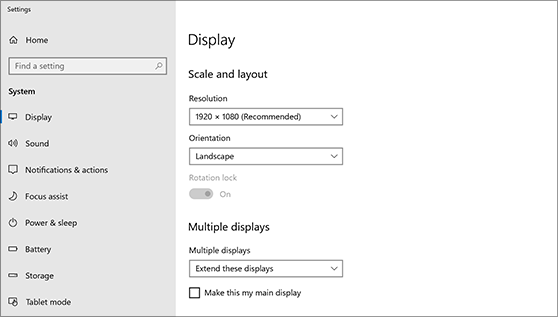
Saznajte kako da koristite više monitora u Windows 10
Otvorite postavke prikaza










